2020-03-05 09:54:59来源:兔叽下载站 编辑:luxiaoru
钉钉在线课堂怎么使用?最近许多朋友都想知道钉钉在线课堂在哪里可以添加使用,那么今天兔叽下载站小编为大家带来解答,希望能够帮助到大家快速掌握方法。
钉钉在线课堂操作方法介绍
钉钉在线课堂支持直播、视频录播等链接观看课程及群内直播多种形式,覆盖在线授课、在线提交批改作业、在线考试等应用场景。同时,钉钉的群直播连麦功能也将免费开放,支持师生在直播中互动。一、软件下载PC端和手机端分别下载安装“钉钉”软件。可以在本页面下载手机端,pc版大家可以在电脑上搜索官网下载PC端
二、搭建组织架构1、学校全校使用钉钉进行直播教学,需要学校管理员在钉钉平台上创建学校
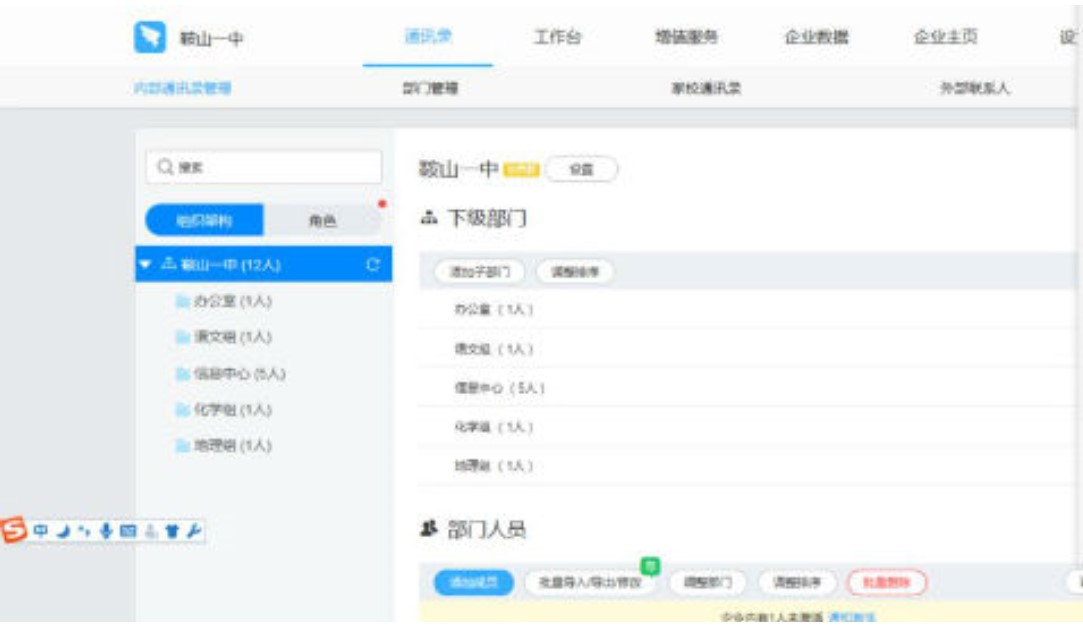
2、班主任、科任老师、全体学生安装钉钉软件加入学校;
3、班主任创建班级群,邀请科任和通知学生加入。
三、“钉钉在线课堂”操作指南在“班级群”中,老师可以很方便的使用“群直播”实现在线教学,学生只需操作一步即可进行上课学习,支持实时互动。第一步:发起班级直播手机端:进入班级群,点击右下方「+」号,选择「群直播」,根据提示填写直播内容,点击选择「开始直播」,全班直播即可发起。或者选择下方的[线上课堂]发起直播,也可以进行全班直播。
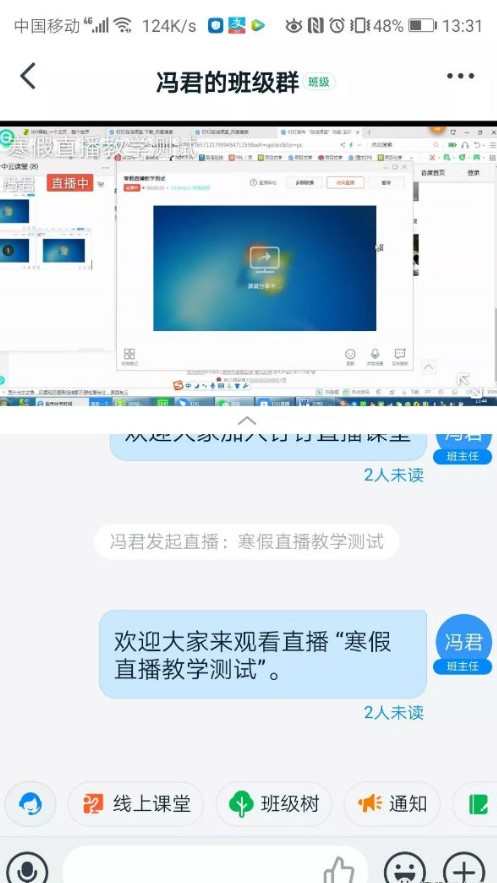
PC端:可通过相同入口「开始直播」,支持“摄像、屏幕分屏和专业设备”三种模式,也可进行多群联播。
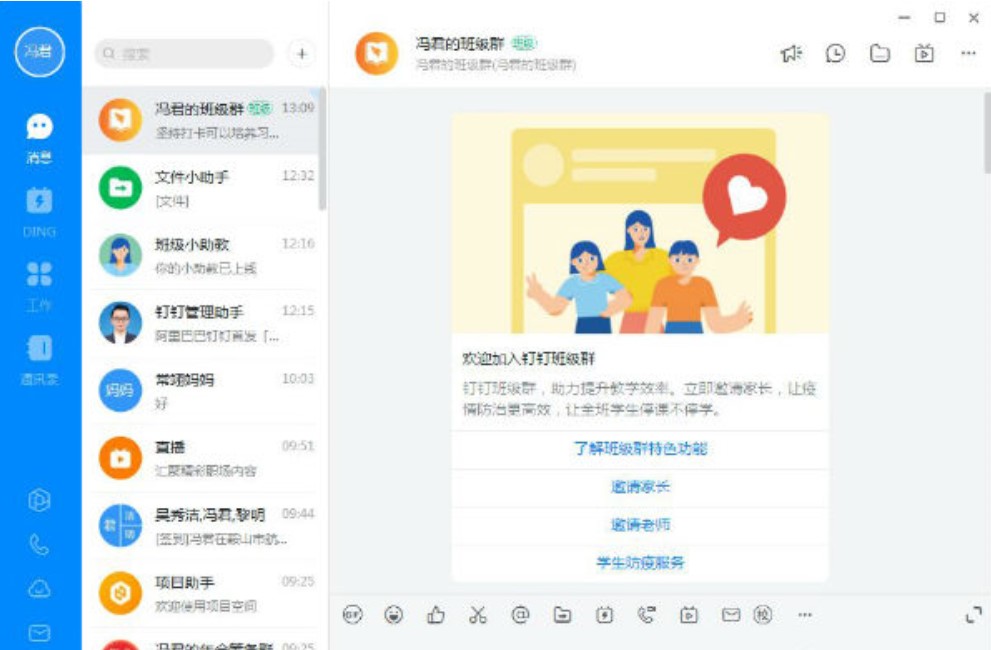
以上就是兔叽下载站小编为您带来的资讯分享,希望大家喜欢,想要了解更多教程资讯,请继续关注兔叽下载站。

2025-01-09

2024-12-05

2024-11-22

2024-11-06

系统工具
24.46MB
下载
系统工具
25.69M
下载
影音播放
25.23MB
下载
影音播放
15.38MB
下载
社交聊天
52.3MB
下载
社交聊天
52.3MB
下载
社交聊天
52.3MB
下载
社交聊天
40.48MB
下载
社交聊天
162.2MB
下载
阅读浏览
13.34MB
下载